Šajā rakstā mēs aplūkosim dažus būtiskus padomus, kas ir svarīgi, lai paātrinātu vietnes ielādes laiku, mērot diska aktivitāti.
Kāds ir lēnās vietnes iemesls?
Lietotājam ir jānosūta pieprasījums, lai piekļūtu jebkādai informācijai no servera. Servera pusē informācija atrodas failos, kas tiek glabāti cieto disku diskdziņos (HDD) vai, vēlams, diskos. Pēc tam disks sāk griezties, lai nokļūtu vajadzīgajā disku sektorā, lai lasītu lietotāju pieprasījumus. Tikmēr, kad procesors gaida faila atgriešanos, process noved pie gaidīšanas laika apmēram dažas milisekundes.
Šāds piekļuves laiks summē smago datu serveru apstrādi, jo tiem ir jāveic neskaitāmi datu pieprasījumi, un tāpēc tas kļūst par veiktspējas sašaurinājumu datu izgūšanai no atmiņas ierīces. Tādējādi, lai novērstu lietotnes veiktspēju no diska latentuma, ir svarīgi sekot līdzi diska lietojumam kopā ar I / O, lai pārbaudītu labākās lietotnes pamatfunkcijas. Sāksim ar dažiem vienkāršiem terminiem.
Kas ir diska I / O?
Diska I / O ietver visas lasīšanas un rakstīšanas darbības un nosaka ātrumu, kādā jāveic datu pārsūtīšana starp RAM un cieto disku. Diska I / O pamatā tiek izmantots, lai izmērītu aktīvo diska laiku, un tiek izmantots kā veiktspējas rādītājs, lai atšķirtu glabāšanas ierīces, piemēram - HDD, SSD un SAN. Tas ļauj jums pārraudzīt lasīšanas un rakstīšanas darbības savā sistēmā un iestatīt ierobežojumus, lai saņemtu brīdinājumu katru reizi, kad sasniegsiet maksimālo līmeni.
Monitor diska I / O uz Linux serveriem
IOSTAT un IOTOP komandu izmantošana
Sākumā jums jāievada augšējā komanda savā terminālā, lai pārbaudītu servera slodzi, un, ja rezultāti ir zemi, pēc tam dodieties uz wa statusu, lai uzzinātu vairāk par cietā diska lasīšanas un rakstīšanas IOPS. Ja izeja ir pozitīva, tad pārbaudiet I / O aktivitāti Linux lodziņā, izmantojot komandas iostat vai iotop. Diska izmantošanu var kontrolēt, izmantojot atsevišķu procesu, izmantojot komandu iotop, savukārt iostat ļauj kontrolēt jūsu I / O ierīces ielādes laiku. Dažreiz to izmanto, lai novērtētu diska darbību līdzsvaru.
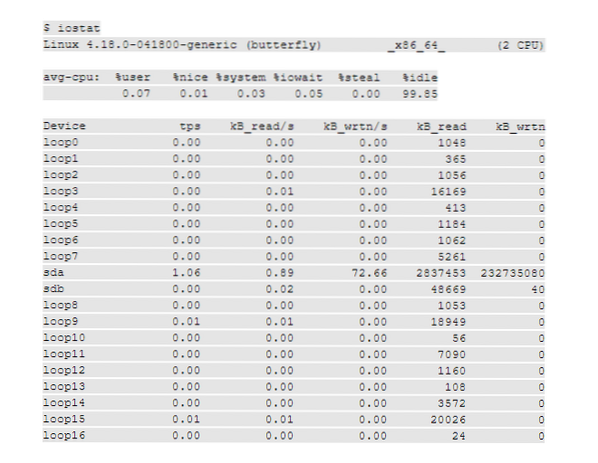
Jūsu Linux cilpas ierīcēs ir acīmredzams, ka sniegtā statistika palīdz jums pārblīvēt displeju, kad vēlaties koncentrēties tikai uz diskiem. Apskatiet tālāk sniegto komandu, kas nenodrošina -p opciju disku uzraudzībai.

Komanda iotop ir visnoderīgākā, aplūkojot diska I / O, apkopojot visu lietojuma informāciju, izmantojot Linux kodolu, un iegūstot priekšstatu par visprasīgākajiem noteikumiem diska I / O. Apskatiet sniegto piemēru, lai pārbaudītu, kad cikla laiks ir iestatīts uz 5 sekundēm. Displejs pats tiks atjaunināts un pārrakstīs izvadi.
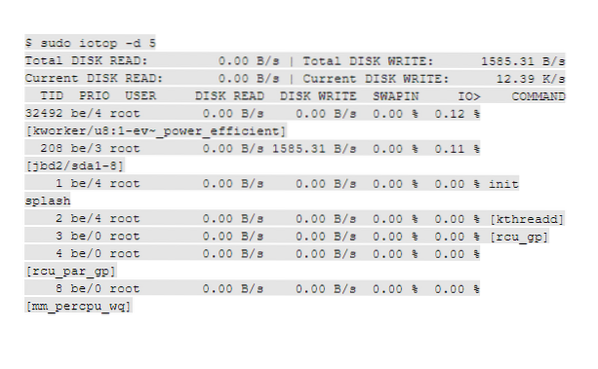
atop un ioping komandas
Komanda ioping ir pavisam cita veida rīks, taču tā var ziņot par diska latentumu, paziņojot, cik ilgs laiks nepieciešams, līdz disks atbild uz jūsu pieprasījumiem un palīdz identificēt diska problēmas.
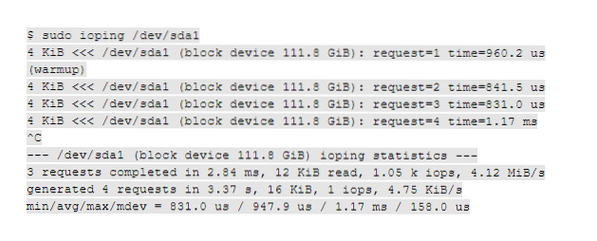
Komanda atop ir līdzīga augšdaļai, kas sniedz daudz informācijas par sistēmas veiktspēju, iekļaujot daļu no statistikas diskā.

Tāpat jūs varat viegli pārvaldīt diska statistiku, tas var notikt, līdzīgi izmantojot komandu.
dtstat komandu
Šī komanda piedāvā statistiku par daudz vairāk nekā tikai diska darbību. Tādējādi, ja vēlaties apskatīt savas diska darbības, ieteicams izmantot opciju -d. Jūs saņemsiet nepārtrauktu diska lasīšanas / rakstīšanas mērījumu sarakstu, kā parādīts, līdz jūs pārtraucat tā parādīšanu ar ^ c. Šeit arī jāatzīmē, ka pēc katras nākamās rindas jums būs jāziņo par diska darbību nākamajā laika intervālā, kur noklusējums ir iestatīts tikai uz vienu sekundi.
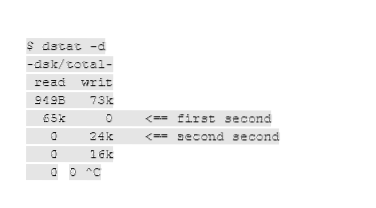
Satīt
Lūk, mēs esam nonākuši pie raksta beigām. Mēs ceram, ka viena no šīm komandām jums pateiks, kas jums jāzina, kad runa ir par diska veiktspēju. Bieža šo komandu izmantošana ļaus jums iegūt precīzu ieskatu konkrētajā aizņemtajā vai lēnajā diskā, kuru jums jāpārbauda. Līdz tam - turpini mācīties!
 Phenquestions
Phenquestions


